Ca unul dintre cele mai bune limbaje de programare pentru a învăța și utilizare, nu este de mirare că milioane de codificatori noi își îndreaptă atenția asupra învățării cum să folosească Python. Acesta oferă o barieră de intrare scăzută, cu suport pentru Python disponibil pe toate sistemele de operare majore, permițându-vă să construiți proiecte de la site-uri web la jocuri desktop (și multe altele). și Linux, dar există câțiva bucle suplimentare pe care utilizatorii Windows trebuie să le facă să treacă înainte să poată începe să utilizeze Python pentru proiectele lor. Iată ce trebuie să știți dacă doriți să aflați cum să folosiți Python pe Windows.
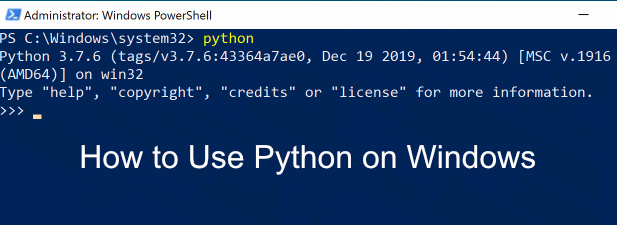
Cum se instalează Python pe Windows
Cum Python nu vine pre- instalat cu Windows, va trebui mai întâi să îl instalați. Există două versiuni disponibile ale Python — Python 3 și Python 2. Din motive de compatibilitate, s-ar putea să vi se ceară să instalați și să folosiți Python 2 cu software-ul Python mai vechi.
Suportul pentru ultima versiune a Python 2 (Python 2.7) se încheie în 2020, totuși, în acest moment, cel mai bine este să rămâneți la instalarea Python 3.
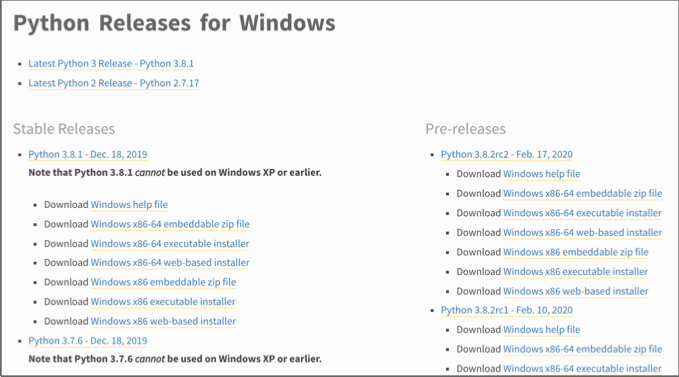
Totuși, înainte de a selecta oricare dintre opțiuni, apăsați caseta de validare Adăugați Python în PATHîn partea de jos pentru a adăuga Python la Variabila PATH. Acest lucru va face mai ușor să rulați Python dintr-o linie de comandă sau PowerShell, doar tastând python, mai degrabă decât pe calea completă.
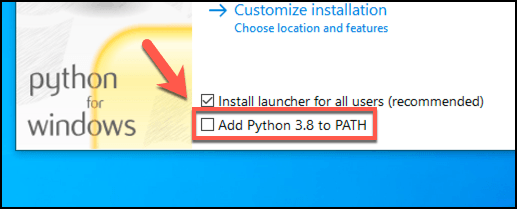
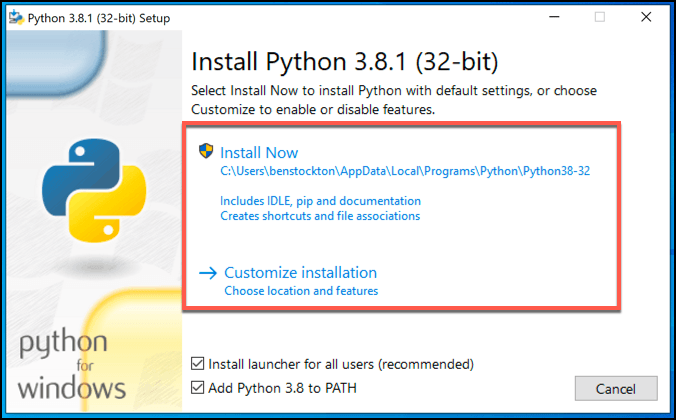
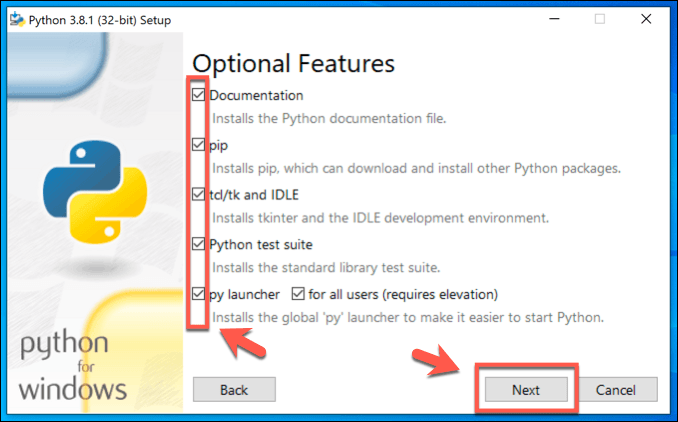
Puteți alege, de asemenea, un punct de instalare personalizat pentru instalarea Python în caseta Personalizare locație instalare. Faceți clic pe Instalarepentru a începe instalarea în acest moment.
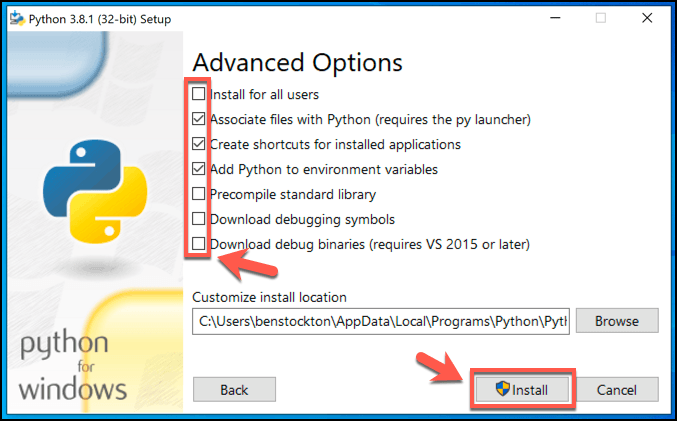
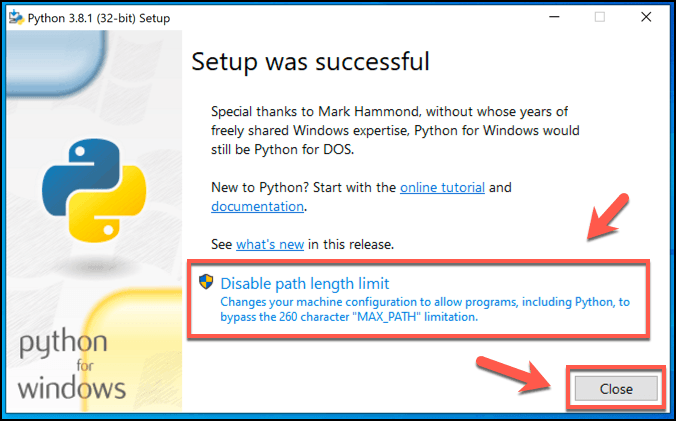
Cum să executați proiecte Python pe Windows
Odată instalat Python, veți fi liber să îl utilizați pentru a rula software-ul Python existent sau să începeți să dezvoltați propriile proiecte Python. Veți avea nevoie de un Python IDE pentru a putea începe codificarea propriilor dvs. proiecte Python, cum ar fi cele incluse IDLE, pe care le puteți rula din meniul Start Windows.
Pentru a rula codul Python în sine, trebuie să utilizați interpretul Python. Acesta este software-ul care convertește codul Python și îl execută corespunzător pe computerul Windows. Va trebui să deschideți o linie de comandă sau o fereastră PowerShell pentru a putea utiliza interpretul.
In_content_1 all: [300x250] / dfp: [640x360]->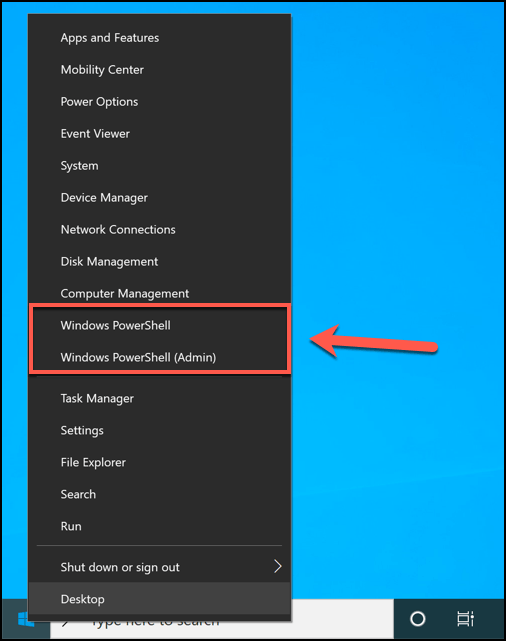
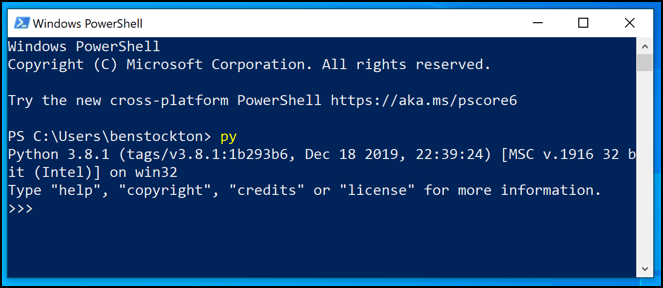
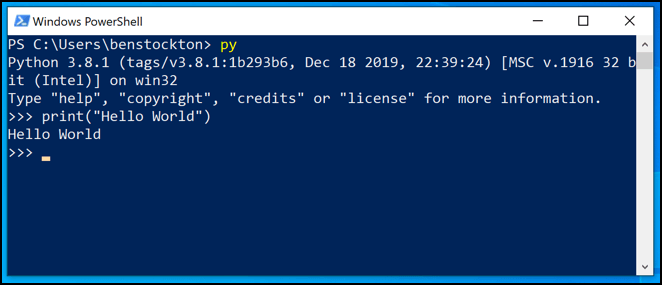
Puteți face acest lucru tastând python filename.pysau py filename.pyla o fereastră PowerShell, înlocuind filename.py>cu fișierul dvs. Python. Utilizați un echivalent cu filename.pycpentru a rula fișiere Python compilate cu extensia de fișier PYC.

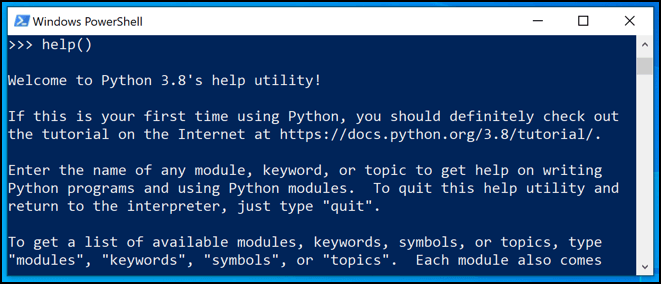
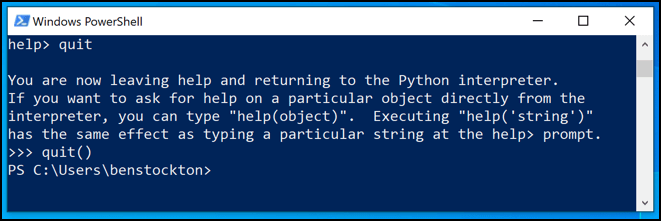
Instalarea modulelor Python adiționale
Mulți Python proiectele sunt construite pentru a profita de alte module - software partajat pe care alte proiecte îl pot utiliza pentru a economisi timp, mai degrabă decât „reinventarea roții”. Puteți găsi și instala module suplimentare folosind PIP, Python Package Index.
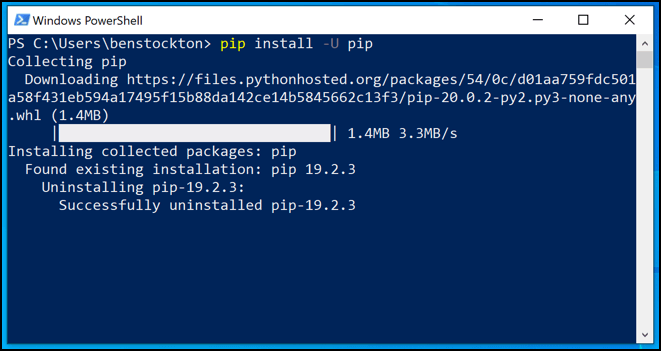
Va trebui să instalați Python PIP mai întâi înainte de a începe, deși dacă ați instalat Python 3.4 sau o versiune ulterioară, ar trebui să fie preinstalat dacă nu ați fost eliminat opțiunea în timpul configurației dvs. pre-instalare Python.
Puteți utiliza PIP pentru a instala noi module deschizând o fereastră PowerShell și tastând pip install name package packagesau python - m pip instalează numele pachetului, înlocuind numele pachetuluicu numele unui pachet de module pe care îl poți instala. Puteți căuta pachete de instalat folosind instrumentul de căutare la Site-ul PIP.
Următorii pași Python
Așa cum am arătat aici, nu nu trebuie să comutați la Linux sau Mac pentru a putea alege acest limbaj de programare prietenos pentru începători. După ce știi să folosești Python pe Windows, poți începe să te uiți la cum să-l folosești pentru hobby-urile și interesele tale.
Dacă vrei să transformi instalarea Windows într-o platformă mai bună pentru a-ți testa codul, s-ar putea să vă gândiți la trecerea de la PowerShell și instalarea terminalului Windows. Aveți propriile sfaturi de codare Windows pentru a le partaja? Vă rugăm să le lăsați mai jos.